-
はじめに
-
使用できるツール
-
コンテンツウィンドウの使用
-
コンテンツのアップロードとダウンロード
-
3Dモデルでの操作
-
ソリューションと FAQ
-
3D モデル
-
自分の友達リストにアクセスする
友達をVIVERSEに招待し、友達リストに追加します。
友達リストを開くには、VIVERSEメニューを開き、友達  を選択します。
を選択します。
友達ウィンドウの左上に以下のボタンが表示されます:
| ボタン | 説明 |
|---|---|
 |
検索: VIVERSEの友達を検索し、追加することが許可されます。友達を追加するをご覧ください。 |
 |
友達:友達リストに追加したVIVERSEの友達リストが表示されます。 |
 |
チャット:友達との進行中のチャットを表示します。友達とのチャットをご覧ください。 |
 |
保留中のリクエスト:送受信したフレンド申請が表示されます。保留中のリクエストの処理するをご覧ください。 |
友達を追加する
以下は、フレンドリストに友達を追加する方法です。
-
フレンドウィンドウの左上にある検索
 を選択し、検索ボックスに友達の表示名またはユーザーIDを入力します。
ヒント: 表示名またはユーザーIDの最初の3文字を入力すると、マッチング結果が表示されます。
を選択し、検索ボックスに友達の表示名またはユーザーIDを入力します。
ヒント: 表示名またはユーザーIDの最初の3文字を入力すると、マッチング結果が表示されます。 -
フレンドリストに追加したい友達を選択し、フレンドを追加を選択します。
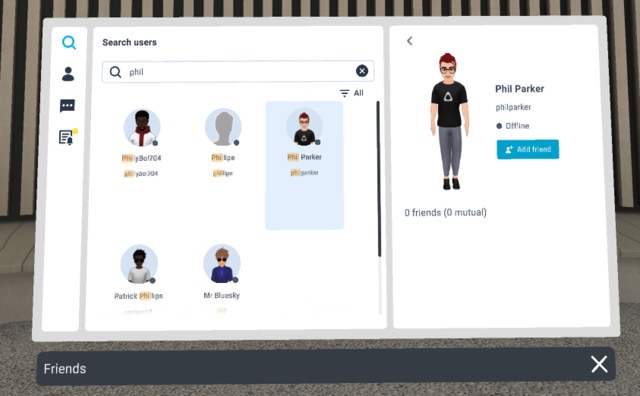
フレンドリクエストが送信されます。リクエストが承認されると、友達はフレンドリストに追加されます。別の友達を追加するには、 を選択します。
を選択します。
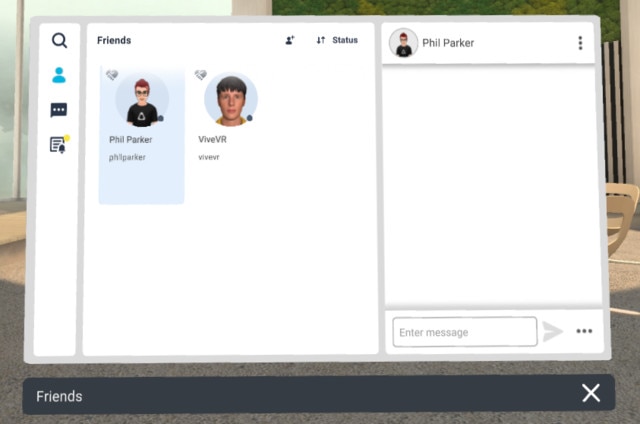
フレンドリストから友達を選択すると、以下の操作が可能になります。
| タスク | ステップ |
|---|---|
| ニックネームの追加 |
ヒント:友達のニックネームを変更または削除するには、メニューボタン |
| 友達を削除 |
|
| 友達との交流 |
ウィンドウ右側にあるコントロールを使って、以下のことが実行できます: 
|
ヒント: 現在オンラインであり、自分のホームスペースにいることを友達に知らせるには、VIVERSEプライバシー設定でオンラインステータスを表示とVR位置を表示が有効になっていることを確認してください。
保留中のリクエストの処理する
ここでは、保留中のリクエストを表示し、受信したリクエストと送信したリクエストの処理を選択する方法を紹介します:
-
フレンドウィンドウの左上にあるリクエストをペンディング
 を選択します。
友達リクエストの送受信が表示されます。
を選択します。
友達リクエストの送受信が表示されます。
-
以下のいずれかを実行してください。
- 友達申請を承認/拒否する: フレンド申請で、ビームを友達に合わせ、承認
 または拒否
または拒否  を選択します。
を選択します。
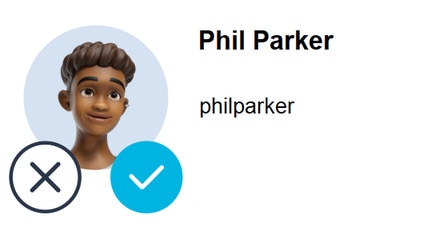
- 送信したリクエストをキャンセルする: リクエストの送信で、ビームを友達に合わせ、取消
 を選択します。
を選択します。
- 友達申請を承認/拒否する: フレンド申請で、ビームを友達に合わせ、承認
VIVERSEホームスペースに友達を招待する
VIVERSEホームスペースに友達を招待して、VRで顔を見ながら話したり、動画を見たり、写真を撮ったり、一緒に楽しい時間を共有することができます。
ヒント:
- 一度に送信できる招待状は1通のみです。
- ホームスペースの最大収容人数は10名(自分を含む)です。
ここではホームスペースに友達を招待する方法を紹介します:
-
フレンドウィンドウの左上にあるフレンド
 を選択します。
を選択します。
-
招待したい友達を選択し、招待
 を選択します。
招待状が送信されます。
を選択します。
招待状が送信されます。
友達が招待を受け、受け入れると、友達はホームスペースに入ります。
注意: 次のような場合、友達には招待状が届きません:
- 友達がホームスペースでチュートリアルを見ている場合。
- 友達がプライベートトークを使っている場合。
- 友達がアイドル状態の場合。
友達の VIVERSE ホームスペースを訪問する
友達の VIVERSE ホームスペースへの訪問をリクエストすることができます。
その方法は以下の通りです。
-
フレンドを選択し、フレンドウィンドウの左上の
 をクリックします。
をクリックします。
-
訪問したい友達を選択し、次に訪問
 を選択します。
リクエストが送信されます。
を選択します。
リクエストが送信されます。
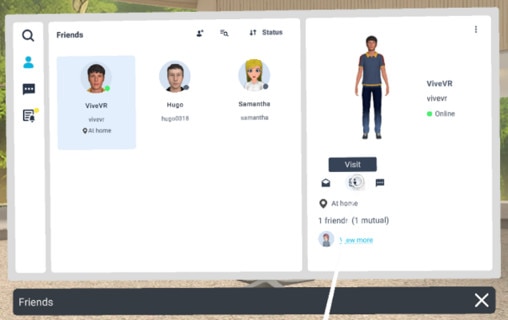
友達がリクエストを承認すると、友達のホームスペースに入ります。
友達が現在他のユーザーのホームスペースにいて、プライバシー設定でロケーション共有が有効になっている場合、参加 を選択してそのユーザーにリクエストを送り、友達とそのユーザーのホームスペースで一緒になることができます。
を選択してそのユーザーにリクエストを送り、友達とそのユーザーのホームスペースで一緒になることができます。
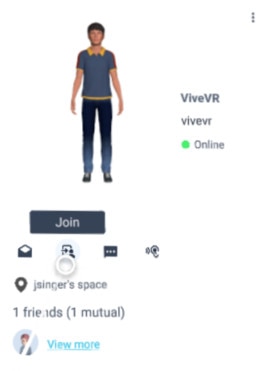
友達とのチャット
ここでは、一人または複数の友達とチャットする方法をご覧ください。
ヒント: デフォルトでは、キーボードの入力キーを選択するとメッセージが送信されます。送信ボタンでメッセージを送信するには、右下の を選択し、クリックして送信を選択します。
を選択し、クリックして送信を選択します。
 を選択し、クリックして送信を選択します。
を選択し、クリックして送信を選択します。
-
一人の友達とチャットする方法:
-
フレンドウィンドウの左上にあるチャット
 を選択します。
を選択します。
-
チャットしたい友達を選択してから、チャット
 を選択します。
を選択します。
-
右側のパネルで、チャットメッセージを送信および表示します。
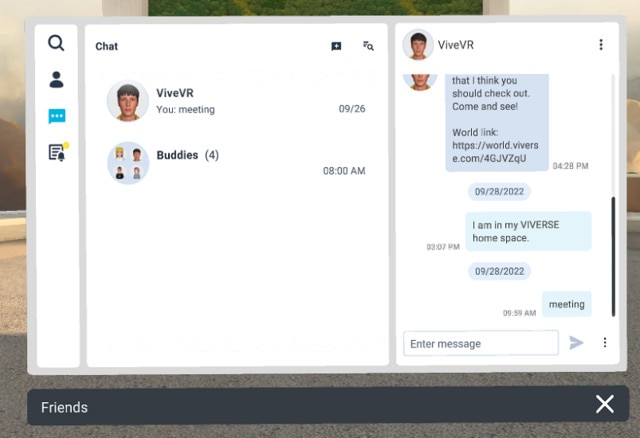
-
フレンドウィンドウの左上にあるチャット
-
複数の友達とチャットする方法:
-
フレンドウィンドウの左上にあるチャット
 を選択します。
を選択します。
-
 を選択し、チャットに追加したい友達を選択し、次へを選択します。
を選択し、チャットに追加したい友達を選択し、次へを選択します。
- チャット名を入力し、次へを選択します。
- 作成したチャットを選択し、メッセージを入力します。 右側のパネルで、チャットメッセージを送信および表示します。
-
フレンドウィンドウの左上にあるチャット
ヒント: チャット中は、右上のメニューボタン を選択し、ミュート・退出・削除のいずれかを選択することができます。
を選択し、ミュート・退出・削除のいずれかを選択することができます。
 を選択し、ミュート・退出・削除のいずれかを選択することができます。
を選択し、ミュート・退出・削除のいずれかを選択することができます。
チャットをミュートすると、チャットからの通知がオフになり、新着メッセージによる中断を回避することができます。
参考になりましたか?
はい
いいえ
送信
ありがとうございました!フィードバックをいただければ、お役立ち情報の提供を改善してまいります。
 を選択して、ホームスペースからすべての訪問者を削除することができます。
を選択して、ホームスペースからすべての訪問者を削除することができます。